Hur man ser till att din Amazon Echo sänker funktionen är helt inaktiverad.

Inte alla är glada över Amazons "Drop In" intercomliknande funktion. Men Amazon gör det som standard - även om du väljer "Senare" på stänkskärmen. Så här kan du stänga av det helt.
RELATERAD: Hur man ringer och meddelar vänner med ditt Amazon Echo
Amazons senaste Echo-uppdatering bygger på den nya Echo-samtal / meddelandeplattformen som de släppte tidigare i år. Det gör det möjligt för personer från din kontaktlista (inklusive andra echos i ditt hus) att "släppa in" när de vill chatta med dig som en intercom.
Tekniskt är den här funktionen inloggad, du måste godkänna vissa kontakter innan de kan släppa in på dig. Men själva funktionen är fortfarande aktiverad som standard, vilket är konstigt (och irriterande). Om du gillar funktionen och tycker om att använda den antingen som ett snabbsamtal mellan dig och dina vänner (eller bara som intercom-system i ditt hus), så är det bra. Men om du inte vill ha något att göra med funktionen, har vi täckt dig.
Först först kommer du att inaktivera alla aktiverade "drop-in" kontaktinställningar du har ställt in (om du har försökte funktionen ut). Om du inte har använt funktionen har du förmodligen inga kontakter för att tillåta inloggningar, men det gör inte ont för dubbelkontroll.
Öppna Alexa-appen på din mobila enhet och välj meddelandet ikonen längst ner i navigeringsfältet, klicka sedan på kontaktikonet i det övre högra hörnet, se nedan.
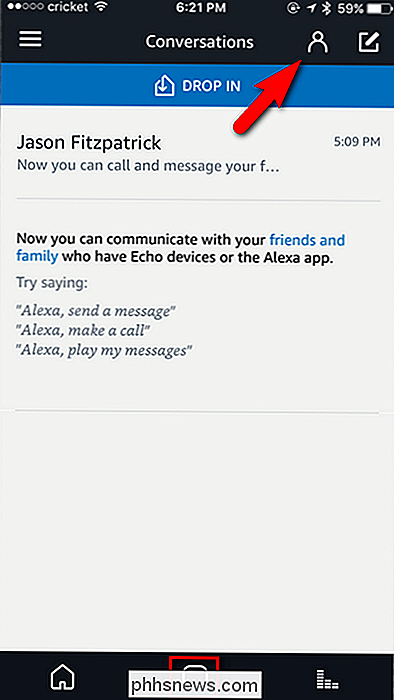
Välj i Kontakter-menyn alla kontakter (en i taget) som du har aktiverat fallet med funktionen med. Om du bara har använt drop-in-funktionen som en intercom, är den enda kontakten du behöver oroa dig för din egen.
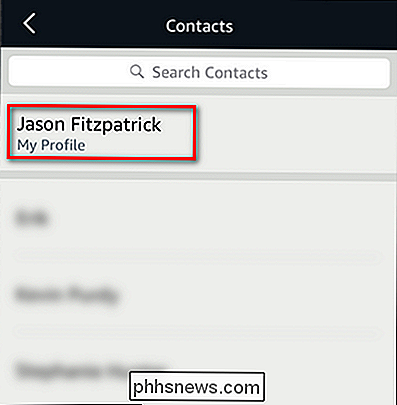
Byt "Kontakt kan släppa när som helst" till "Off".
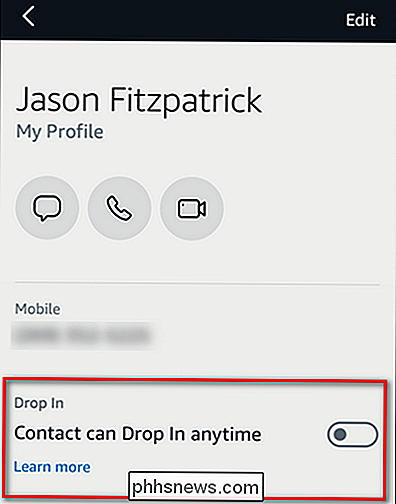
Upprepa denna process för Alla andra kontakter du kanske har aktiverat.
Vi rekommenderar att du byter inställningar för "drop in" på varje enskild eko-enhet. Otroligt, även om du inte är helt upptagen med funktionen droppe när du får uppdateringen, aktiverar Alexa app automatiskt funktionen "Drop in" på varje Echo som är kopplat till ditt konto. Även om det här tekniskt inte aktiverar systemet helt och hållet tills du kopplar det med en godkänd kontakt så gick det inte bra med oss. Om vi hoppar över ett installationssteg genom att välja "senare", översätter vi inte till "OK, vi börjar processen för dig och aktiverar den delvis."
Öppna Alexa-appen igen och välj menyikonen i övre högra hörnet. Observera att appen nu klagar på att vi avaktiverade åtkomst till telefonens kontaktlista. Det berodde på att vi gick ännu längre och tog bort tillståndet från Contacts från Alexa-appen, vilket inte är helt nödvändigt, men det gjorde vi ändå. Du kan läsa mer om hur du gör det här för iPhones och Android.
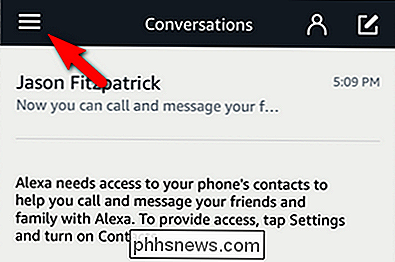
Välj menyn "Inställningar".
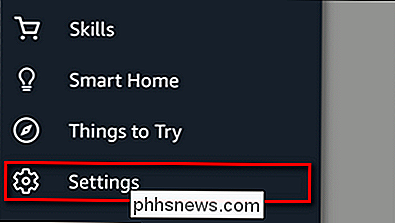
Välj menyn Echo-enheter som är inkompatibla i menyn Inställningar, som Echo och Echo Dot här.
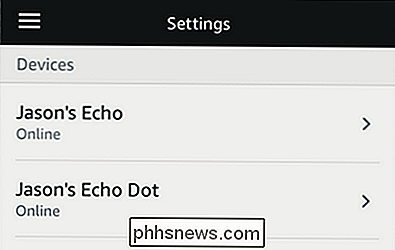
Välj inställningar för varje enskild enhet genom att välja "Släpp in".
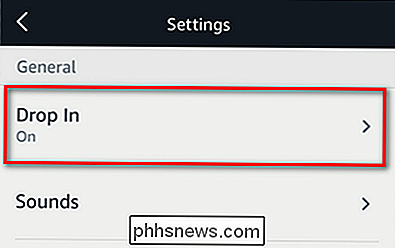
Välj "Av".
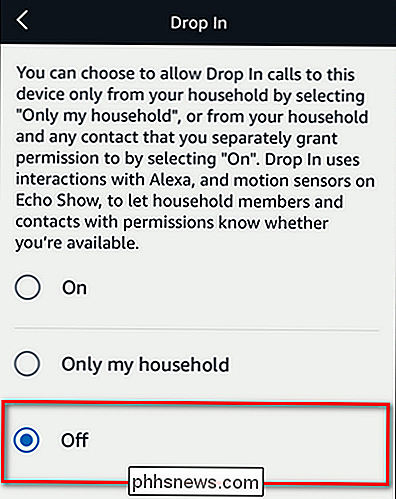
Grattis! Efter att ha gått igenom alltför många menyer har du lyckats avstängt varje inställning som är relaterad till den nya droppfunktionen och du kan gå tillbaka till att använda din Echo som du gjorde under pre-echo-meddelandedagen.

Hur man sparar bilder från iPhone Notes-appen till ditt fotobibliotek
Om du är en stor användare av Apples Notes-app på din iPhone har du antagligen märkt ett lite konstigt beteende: Till skillnad från nästan alla andra appar, om du tar ett foto i Notes, sparas det inte i appen Foton. Jag skulle gissa att det här är så bilder på saker som shoppinglistor, täpp inte upp kamerans roll, men Om du använder Notes som mer av en journal än en att-göra-lista kanske du vill ha några foton du tar när du skriver en anteckning för att bli sparad.

34 Användbara tangentbordsgenvägar för Windows Command Prompten
ÄVen om du använder Windows Command Prompt mycket kan du bli förvånad över antalet användbara tangentbordsgenvägar som stöds. Du kan använda dem för att effektivisera allt från att välja och manipulera text till upprepade kommandon som du redan har skrivit. Och vi har hela listan för dig. Kommandotolken är ett kraftfullt verktyg i Windows, vilket ger dig tillgång till alla typer av användbara kommandon som du inte kan få på något annat sätt.



